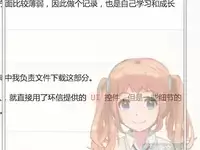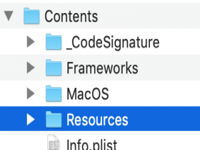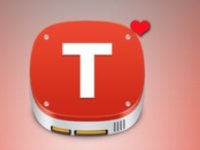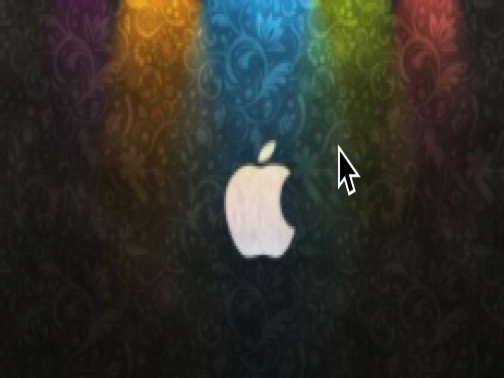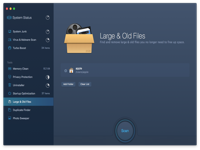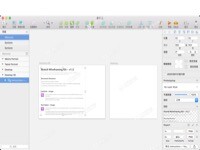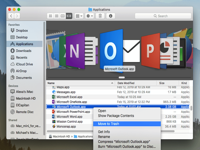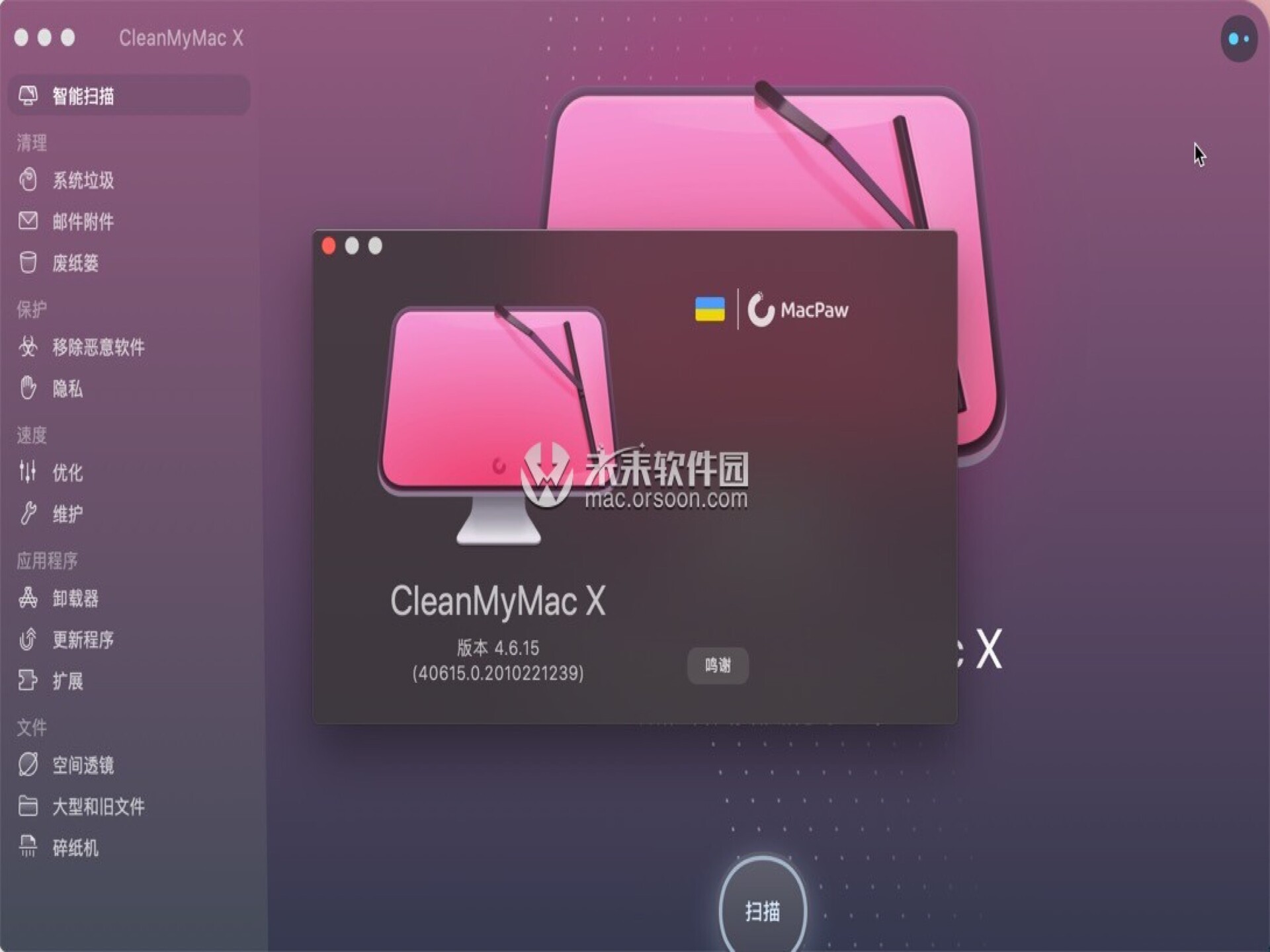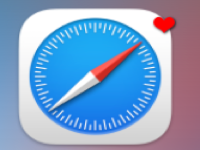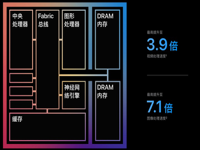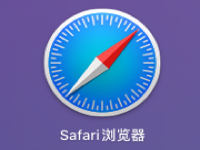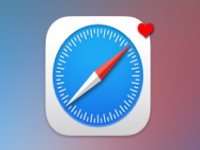教你如何自定义Mac电脑Safari浏览器主页?
Mac软件教程 2020-12-29 08:24:21

今天小编就来教大家如何自定义Mac电脑Safari浏览器主页, 有很多用户都会遇到Mac电脑怎么设置锁定浏览器主页?我们都知道Mac 电脑自带的浏览器默认主页是苹果官网,但工作生活中我们并不需要这样的设置,那么该如何设置Mac浏览器的主页,和锁定它呢?一起来跟小编说说吧!
具体步骤如下:
1、在dock栏中点击mac系统自带的浏览器safari,也可以在safari这个浏览器图标上点击鼠标右键-->【新建窗口】
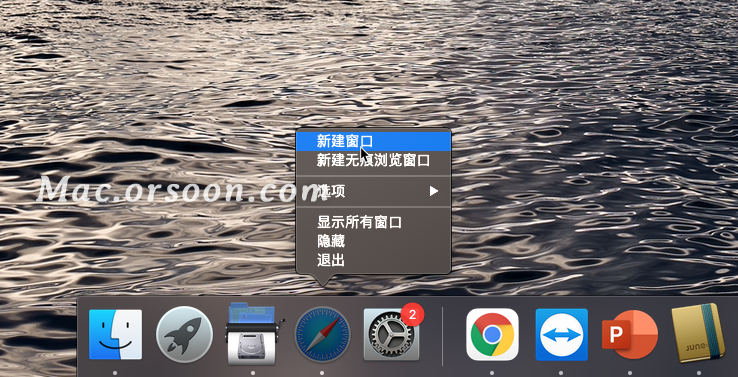
2、然后再浏览器的地址栏中,输入你想设置成的主页的地址,我这里输入orsoon作为主页,就输orsoon软件下载的网址。
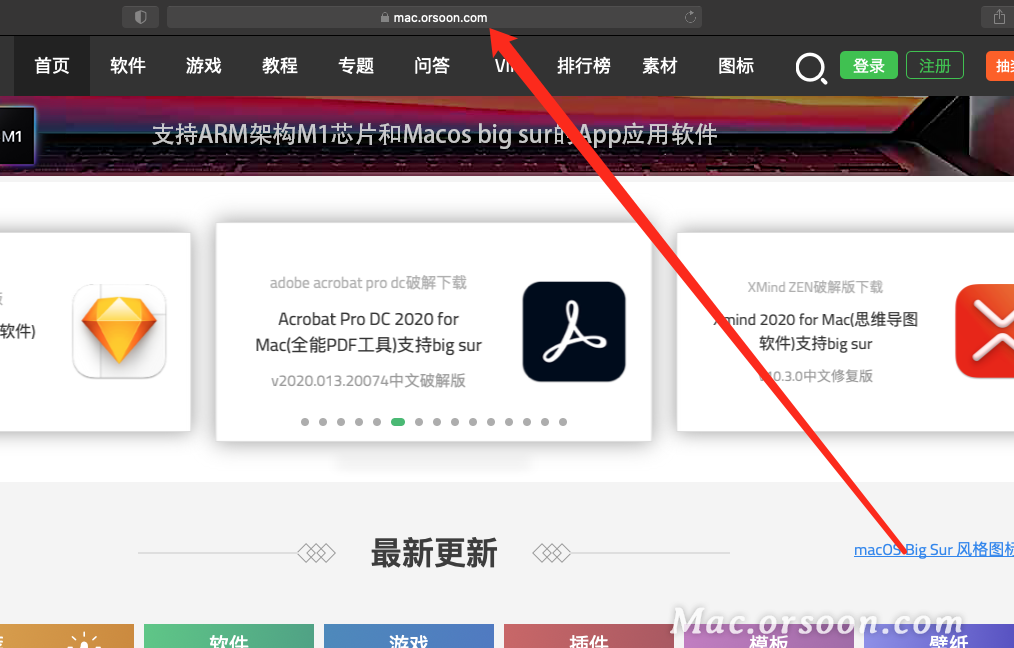
3、然后,屏幕的左上角,苹果图标旁边,有一个Safari浏览器,我们使用鼠标移动到它那位置。鼠标移动到safari的位置之后,弹出的下拉菜单中,我们点击【偏好设置】.
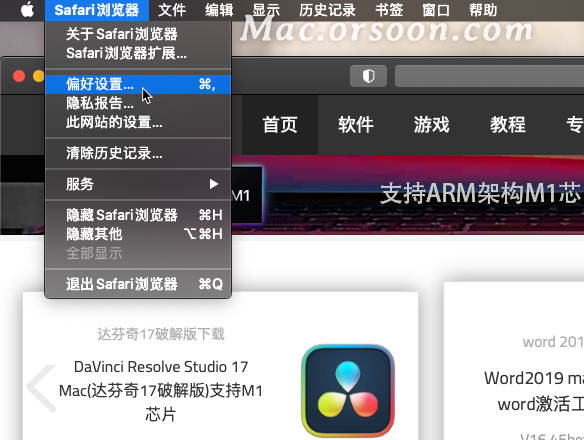
4、在点击偏好设置之后,会弹出一个叫【通用】的窗口,在其内,我们找到【主页】那一行,并把里面的网址改为你想成为主页的地址。
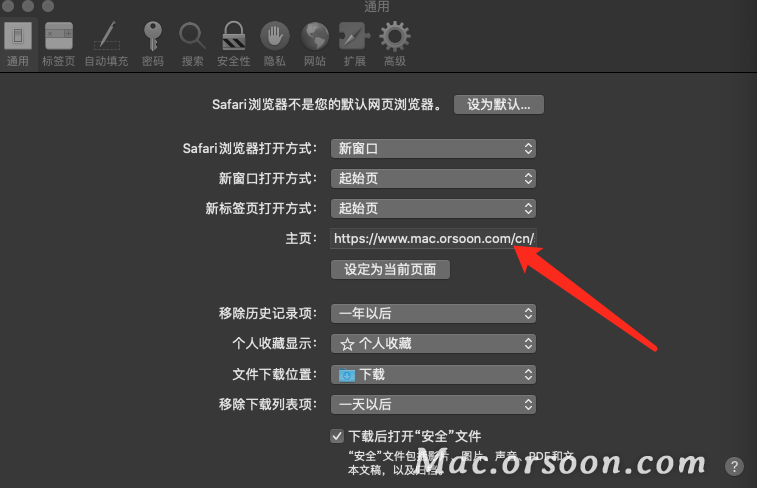
如果记不住主页地址,或者不想输入,直接点击【设定为当前页面】,因为我们之前就有safari浏览器打开了一个将要作为主页的网页。
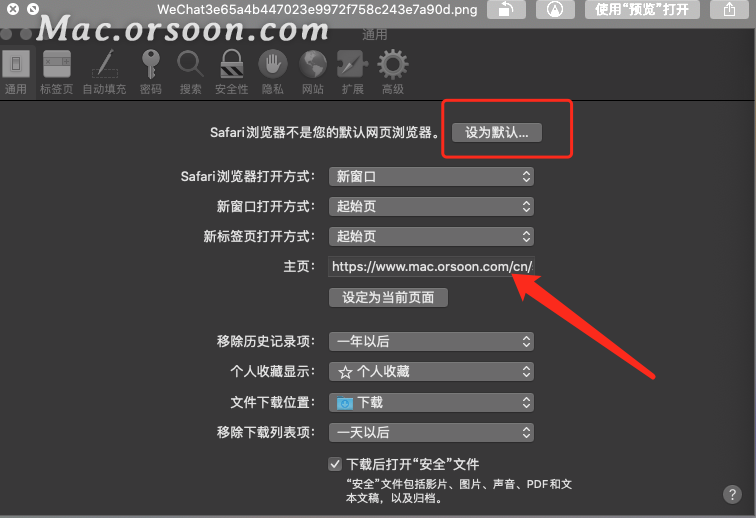
设置好后我们点击左上角的关闭按钮,再次打开safari测试是否成功!
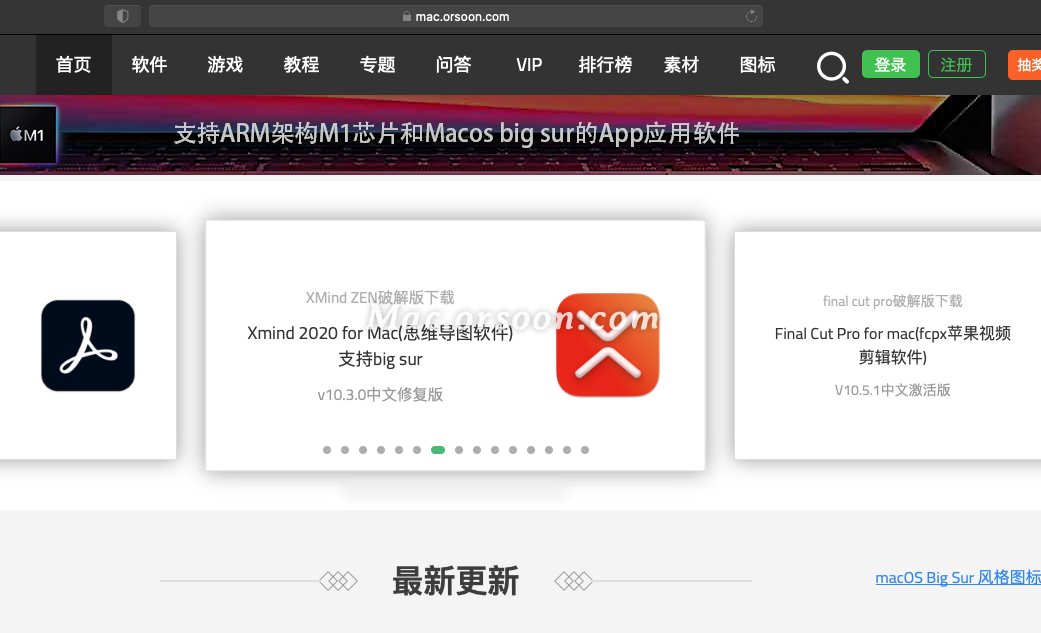
以上就是小编为您带来的如何自定义Mac电脑Safari浏览器主页,希望能帮到您,更多Mac教程请关注'未来软件园'。